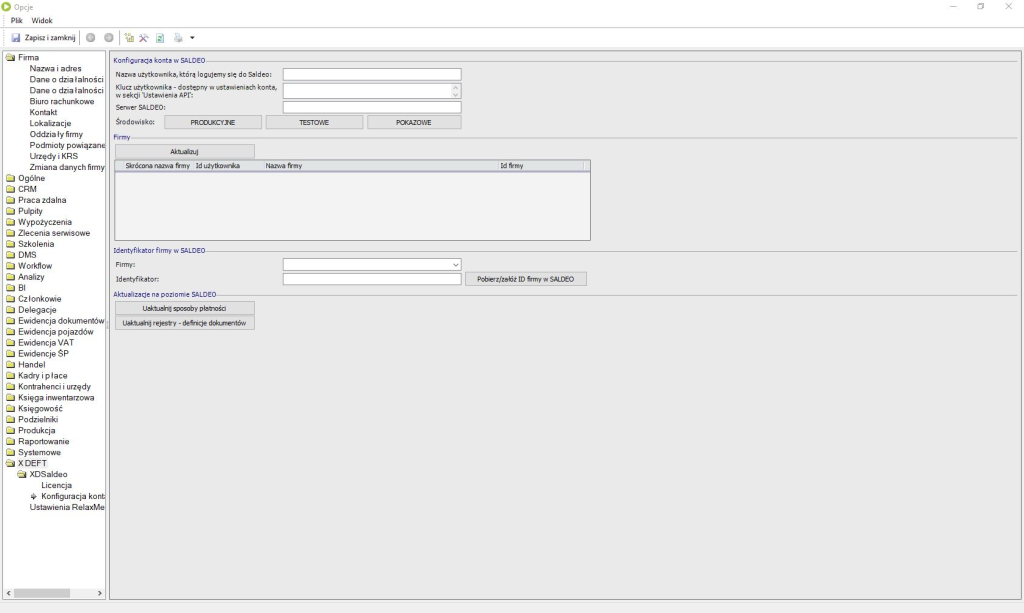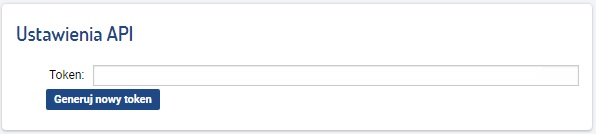XDEFT
ul. Gorkiego 10
43-300 Bielsko-Biała
Godziny otwarcia
PN-PT: 8:00-16:00
Konfiguracja
Klikając w opcjach na kartę: X DEFT/XDSaldeo/Konfiguracja konta, w głównym widoku wyświetli się okno widoczne na Rys. 1. Składa się ono z czterech sekcji:
- Konfiguracja konta w SALDEO – składa się z trzech parametrów, których wypełnienie jest wymagane by nastąpiło połączenie się Enovy z SALDEO.
– „Nazwa użytkownika…” jest nazwą podawaną jako login podczas logowania do konta administratorskiego w SALDEO. – „Klucz użytkownika…” jest to token znajdujący się w Ustawieniach konta w SALDEO, w sekcji „USTAWIENIA API”.
– „Serwer SALDEO” – jest to serwer, na którym znajduje się państwa konto.
Dla tego parametru zostały utworzone trzy przyciski – PRODUKCYJNE (https://saldeo.brainshare.pl), TESTOWE (https://saldeo-test.brainshare.pl), POKAZOWE (https://show.saldeosmart.pl). Po kliknięciu w dany guzik parametr Serwer SALDEO zostanie uzupełniony o odpowiednie dane.
- Firmy – w danej sekcji znajduje się przycisk „Aktualizuj”,
po jego kliknięciu uzupełniona zostanie tabelka o dane firm, które są dodane
w SALDEO w sekcji FIRMY/ Lista firm.
Tabelka składa się z kolumn: Skrócona nazwa firmy, Id użytkownika, Nazwa firmy
i Id fimy.
- Identyfikator firmy w SALDEO – sekcja założona specjalnie dla uzupełniania ostatniej kolumny (Id firmy) w tabelce w sekcji powyżej. „Id firmy” to tak naprawdę identyfikator połączenia danej firmy z programem Enova. Jego brak uniemożliwi interakcję programu z daną firmą w SALDEO. Jeżeli dla danej firmy jest już nadany identyfikator zostanie on wypisany razem z pozostałymi danymi firmy, natomiast jeżeli id firmy nie istnieje należy go utworzyć. W polu „Firmy” należy wybrać firmę, dla której ma zostać przypisany identyfikator, następnie w polu „Identyfikator” należy wpisać dowolny tekst, który będzie zapisany jako „Id firmy”. Po uzupełnieniu parametrów należy kliknąć w przycisk „Pobierz/załóż ID firmy w SALDEO”, który przypisze dany identyfikator do wybranej firmy. Id firmy zakłada się tylko raz i nie da się go zmienić.
- Aktualizacje na poziomie SALDEO – składa się z dwóch przycisków:
– Uaktualnij sposoby płatności – sposoby płatności utworzone w Enovie zostaną przeniesione do SALDEO jako „Formy płatności”.
– Uaktualnij rejestry – definicje dokumentów – utworzone definicje dokumentów
w Enovie zostaną przeniesione do SALDEO.
Aby funkcjonalność z sekcji „Firmy”, „Identyfikator firmy w SALDEO”, „Aktualizacje na poziomie SALDEO” mogła zadziałać konieczne jest uzupełnienie danych w sekcji „Konfiguracja konta w SALDEO”.